Spotlicht-Effekte in Poser
 In diesem Tutorial zeige ich dir, wie du spielend leicht tolle Effekte mit dem Spotlicht in Poser erzielen kannst. Falls du noch keinerlei Erfahrungen mit Licht in Poser hast, solltest du dich erst einmal mit den Grundlagen vertraut machen. Dazu empfehle ich dir mein Tutorial Poser für Einsteiger – Teil 4: Das Licht.
In diesem Tutorial zeige ich dir, wie du spielend leicht tolle Effekte mit dem Spotlicht in Poser erzielen kannst. Falls du noch keinerlei Erfahrungen mit Licht in Poser hast, solltest du dich erst einmal mit den Grundlagen vertraut machen. Dazu empfehle ich dir mein Tutorial Poser für Einsteiger – Teil 4: Das Licht.
Damit solltest du dann gerüstet sein für die Effekt-Spielerei in diesem Tutorial. Eine Drei-Punkt-Beleuchtung mit Spots hast du somit also schon mal kennengelernt. Man kann aber auch ganz tolle Effekte mit den Spots in Poser erzielen. Dafür muss man dem Spot lediglich eine Textur zuweisen. Mit diesen Texturen kannst du dann gezielte Schatten in deinem Bild erzeugen, sie als Projektor/Beamer nutzen, um zum Beispiel einen Film auf einer Leinwand anzeigen zu lassen oder auch bunte Lichteffekte in dein Bild zaubern.
Zuerst zeige ich dir wie du einen Spot dazu nutzen kannst, um gezielte Schatteneffekte zu erhalten. Das denkbar einfachste Beispiel ist eine Jalousie. Dazu benötigst du ein weißes Bild mit schwarzen Streifen. Dieses erstellst du dir entweder selbst in einem 2D-Grafikprogramm deiner Wahl oder du nimmst für dieses Tutorial meine Textur.
Ich habe das Bild absichtlich ein wenig unscharf gemacht, damit der Schatten hinterher nicht so harte Kanten hat. Jetzt erstellst du in Poser eine Szene oder ein Portrait, löschst alle Lichter und erstellst ein Spotlicht.
Im Materialraum stöpselst du nun das schwarz-weiß Bild an den Farbkanal an.
Zurück im Posen-Raum, richtest du den Spot nun passend zu deiner Szene aus. Dazu eignet sich prima ein Blick durch die Schattenkamera (siehe mein Tutorial Poser für Einsteiger – Teil 4: Das Licht).
Tipp: Richte den Spot mit Hilfe des Menüpunktes Objekt – Richten auf… auf den Kopf deiner Figur aus (wenn es denn wie in meinem Beispiel ein Portrait ist). Das hat den Vorteil, dass der Spot nun immer auf den Kopf dieser Figur leuchtet. Auch wenn du ihn oder die Figur bewegen solltest.
Nun machst du einen Test-Render, um das Ergebnis zu sehen.
Hinweis: Ich habe als Hintergrund einen einseitigen Quader aus der Poser Bibliothek genommen.
Wie man sieht, ist das Ergebnis noch nicht wirklich berauschend. Die schwarzen Streifen sind zu groß und auch viel zu kräftig. Diese Probleme kannst du aber ganz einfach im Materialraum beheben. Skal.[v] bei deiner Bild-Map bestimmt die Skalierung des Bildes in der Höhe. Ich habe den Wert von 1 auf 0,4 reduziert, um kleinere Streifen zu erhalten.
Außerdem war das Bild zu kräftig. Dieses Problem kannst du mit der Texturstärke der Bild-Map beheben. Hier habe ich den Wert von 1 auf 0,5 geändert.
Erneut solltest du nun einen Test-Render erstellen, um zu sehen wie zufrieden du mit dem Ergebnis bist.
Du hast unzählige Möglichkeiten dir deine Schattenffekte zu deiner Zufriedenheit einzustellen. Vergiss nicht, dass du für den Spot auch noch Einstellmöglichkeiten zur Verfügung hast! Zudem kannst du jederzeit auch die Lichtfarbe ändern, diese muss natürlich nicht immer weiß sein. Ein Beispiel mit einer bläulichen Lichtfarbe.
Nun fragst du dich bestimmt was passiert, wenn du deinem Licht eine farbige Textur anstelle von einem schwarz-weiß Bild verpasst? Probier es einfach mal aus. Auch das ist kein Problem und damit kannst du interessante Effekte erzielen. Hier habe ich ein buntes Bokeh Bild als Textur an das Licht gehängt.
Zwei weitere Beispiele für die Anwendung von Texturen auf einem Spotlicht.
Nun habe ich anfangs erwähnt, dass man diese Technik auch nutzen kann, um einen Projektor/Beamer darzustellen. Nimm dir ein Bild, das du als Filmbild an eine Leinwand projizieren möchtest.
Tipp: Die Bilder sollten immer quadratisch sein, damit sie nicht verzerrt dargestellt werden!
Richte eine Szene nach deinem Geschmack ein. Den Spot richtest du in Richtung Leinwand aus und belegst diesen mit deinem Filmbild. Zusätzlich kannst du die Szene natürlich noch mit weiteren Lichtern ausleuchten. Als Leinwand eignet sich der einseitige Quader aus der Poser Bibliothek.
Wenn ich nun einfach nur mein Bild anhänge und nichts weiter einstelle, sieht es so aus.
Nicht wirklich optimal. Damit das Bild besser auf die Leinwand geworfen wird, werde ich dieses nun zuerst einmal etwas verkleinern.
Wie du siehst, kachelt Poser das Bild und dieser Effekt ist gerade absolut unerwünscht. Also ändere einfach das Bild-Mapping von Kachel auf (keine).
Immer noch nicht perfekt, denn das Bild soll natürlich mittig sitzen. Also ein wenig an den zwei Versatz Werten drehen. Damit wird das Bild etwas nach rechts und oben geschoben.
Nun sieht es nach dem Rendern so aus.
Der weiße Rand ist störend. Deshalb noch mal in den Materialraum und den Hintergrund der Bild-Map auf schwarz stellen. Nun wird an den Stellen, wo keine Bilddatei mehr vorhanden ist, der Hintergrund schwarz dargestellt.
Und schon ist das Ergebnis zufriedenstellend.
Hier noch mal die wichtigsten Einstellungen für die Bild-Map im Überblick:
Skal.[u] und [v] = Skaliert das Bild, wobei [u] für die Breite und [v] für die Höhe steht. Ein Wert kleiner als 1 verkleinert das Bild und ein Wert größer als 1 vergrößert es.
Versatz[u] und [v] = Verschiebt das Bild, wobei [u] für die Breite und [v] für die Höhe steht. Ein Wert kleiner als 0 verschiebt das Bild nach links bzw. unten, ein Wert größer als 0 verschiebt das Bild nach rechts bzw. oben.
Bild-Mapping = Bestimmt die Art der Bildverarbeitung. (keine) empfiehlt sich, wenn man das Bild nur einmal abbilden möchte wie z.B. bei einem Beamer. Möchte man ein nahtloses Bild haben, dann bietet sich Kachel an.
Hintergrund = Bestimmt die Hintergrundfarbe in den Bereichen, in denen kein Bild mehr vorhanden ist (siehe Beamer Beispiel in diesem Tutorial)
Spiegel[u] = Spiegelt das Bild horizontal. Sinnvoll, wenn dein Bild keine nahtlose Textur ist, du es aber dennoch kacheln möchtest.
Spiegel[v] = Spiegelt das Bild vertikal. Sinnvoll, wenn dein Bild keine nahtlose Textur ist, du es aber dennoch kacheln möchtest.
Texturstärke = Bestimmt die Intensität des Bildes.
Natürlich kann man diese Schattenspielereien meist auch alle direkt in Poser erstellen, aber oft fehlen einem die passenden 3D Objekte oder man möchte eben ganz spezielle Effekte erzielen. Viel Spaß beim Nacharbeiten!

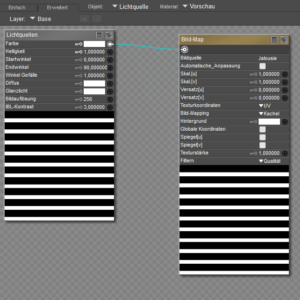










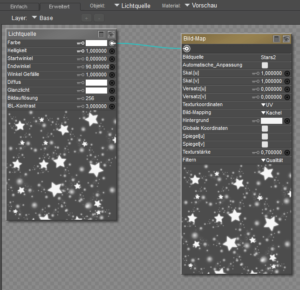

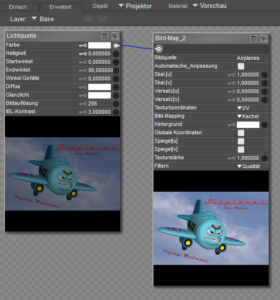



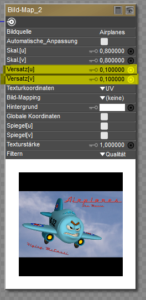



2 Antworten auf Spotlicht-Effekte in Poser